Your Turnitin guidance is moving!
We’re migrating our content to a new guides site. We plan to fully launch this new site in July. We are making changes to our structure that will help with discoverability and content searching. You can preview the new site now. To help you get up to speed with the new guidance structure, please visit our orientation page .
Navegação
A barra de miniaturas
- A barra de miniaturas oferece uma visão geral e rápida das páginas do seu trabalho.
A barra de miniaturas pode ser acessada clicando no ícone preto no canto superior esquerdo do Turnitin Feedback Studio.

- Selecione a página desejada para ser redirecionado para a mesma, no seu documento
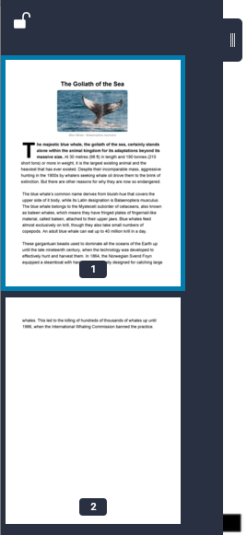
- É possível bloquear ou desbloquear a barra de miniaturas usando o ícone de cadeado no canto superior esquerdo da barra de miniaturas.


Bloqueando a barra de miniaturas impedirá seu fechamento.
- Para fechar a barra de miniaturas, desbloqueie clicando no ícone de cadeado travado e clique ícone preto.

Como redimensionar seu documento
Caso você deseje redimensionar seu documento, aumente ou diminua o zoom usando a barra deslizante na parte inferior do Turnitin Feedback Studio.
- Usando a barra deslizante na parte inferior do visualizador de documentos, arraste o círculo preto para a direita ou para a esquerda para aumentar ou diminuir o tamanho do seu documento.

- Depois de redimensionar, você pode restaurar o documento para o tamanho padrão. Para isso, clique no ícone de expansão à esquerda da barra deslizante.

Was this page helpful?
We're sorry to hear that.
